如果您有一段时间的Xbox One,则可能是存储空间不足。大多数Xbox One型号配备500GB或1TB驱动器,无法使用。
非常感谢,您可以使用Xbox One外置硬盘添加一些额外的空间。在本文中,我们详细介绍了您需要了解的有关Xbox One外部硬盘驱动器的所有信息。
您无法替换内部Xbox One驱动器
请务必注意,外部硬盘驱动器是唯一获得更多Xbox One存储的官方支持的解决方案。从技术上讲,您可以更换内置硬盘驱动器,但这样做将使控制台的保修失效。
这也相当困难,因此,除非您非常乐意打开小工具,否则我们不建议您这样做。购买外置驱动器是一个更简单的解决方案。
游戏可以从外部存储更快运行
虽然看起来违反直觉,但是从Xbox上运行游戏时,较旧的Xbox型号实际上可以看到更好的性能。
这主要是因为外部驱动器的USB 3.0连接提供的速度比控制台内部的SATA II驱动器更快。此外,外部驱动器无需处理控制台功能,例如处理多个应用程序和运行操作系统。因此,它有更多资源专用于游戏。
但是,如果您有Xbox One X,则外部驱动器的性能可能会与内部驱动器的性能相匹配。功能更强大的Xbox One X的内部驱动器使用了卓越的SATA III连接,这意味着其速度可与您从外部磁盘获得的速度相媲美。
请参阅我们对Xbox One型号的比较,以了解更多区别。
大多数人都对购买Xbox One外置硬盘驱动器感兴趣,以增加可用存储空间。但是,您可以根据需要购买外部固态驱动器(SSD)。
SSD的速度比传统的硬盘驱动器快得多,但由于存储空间较小而价格昂贵。如果您想玩一些特定的游戏并希望它们尽快加载,请考虑使用外部SSD。不过,对于其他所有人来说,HDD的庞大尺寸使其具有更高的价值。
外部驱动器使您可以将游戏带到其他系统
现代游戏机使游戏难以带来由于帐户限制和巨大的文件大小,您需要到朋友家玩。但是,您可以使用外部硬盘驱动器轻松地在另一个Xbox One上玩已安装的游戏。
唯一的要求是您必须登录到拥有游戏的帐户。在这种情况下,您可以在朋友的控制台上欣赏安装在外接驱动器上的Xbox游戏。如果游戏是基于光盘的,则还需要插入光盘以播放它们。
Xbox One外部驱动器要求
与Xbox One兼容的驱动器的要求非常高。宽容。 Microsoft的Xbox One外部存储故障排除页面会记录以下内容:
这些参数中的任何驱动器都可以正常工作。过去几年中,几乎所有外部硬盘驱动器都至少有500GB并使用USB 3.0,因此,找到兼容的设备应该没有太大问题。
有关更多信息,请参见我们对USB电缆和标准的解释。有关USB 3.0的信息(如果您不熟悉的话)。
Xbox One最佳外部硬盘驱动器
不确定为Xbox One选择哪个驱动器?这是我们的建议...
在购物时,您可能会发现有Xbox品牌的Seagate官方硬盘。我们建议您避免这种情况,因为它比同类驱动器贵,但没有附加值。
对于普通游戏玩家来说,这款2TB WD驱动器在价格承受能力和空间方面取得了很好的平衡。它的外形小巧,意味着您可以将其插入Xbox One的背面,将其设置在系统顶部,而不必理会。
如果您喜欢此驱动器,但需要更多或更少的空间,则可以选择它的大小从1TB到5TB。
如果您要存储大量游戏,请查看这款希捷台式机驱动器是否有足够的空间。 8TB应该足以让几乎任何人保留其全部收藏,而且价格仍然相对合理。
由于这是台式机驱动器,因此无法像其他选项一样通过USB供电。您需要将其插入电源插座。它也比便携式驱动器大,因此请确保您有更多空间。
您是否需要更多存储空间,但又不想花大笔钱? 1TB是值得购买的最小尺寸,并且这款Silicon Power驱动器有很多选择。除了价格合理之外,该驱动器还具有坚固的结构和防水性能。
这些功能以及内置的电缆存储插槽,使其非常适合经常携带控制台的用户
那些想要外部SSD而不是HDD的人应该查看三星提供的该驱动器。它体积很小,可以为您喜欢的游戏提供500GB的快速存储空间。
当然,每GB的SSD比标准硬盘要贵。
如何使用外部硬盘在Xbox One上驱动器
一旦有了,在Xbox One上使用外部驱动器就很简单。这是您需要了解的基本步骤。
首先,将驱动器插入控制台。您可以使用任何可用的USB端口。
片刻之后,您会看到一条消息,询问您是否要将驱动器用于媒体或游戏。虽然您可以使用外部驱动器来存储音乐和电影,但这并不是大多数人想要的,所以请选择格式化存储设备。
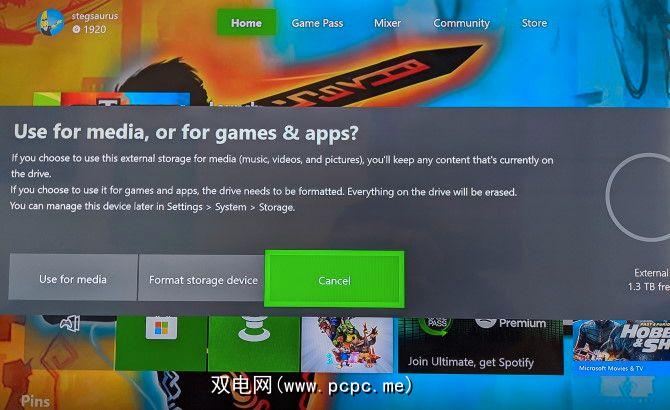
下一步,给设备一个名称。然后,您将选择默认情况下是否要在外置驱动器上安装游戏。根据上面讨论的速度提高,通常是个好主意。
最后,您需要点击 Format storage device 进行确认。
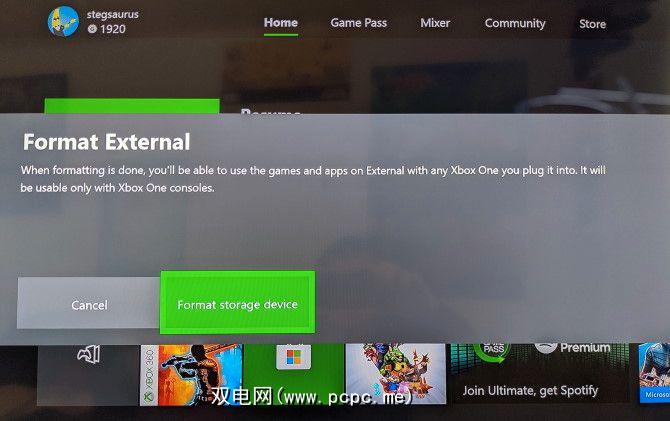
请记住,格式化用于Xbox One的外部驱动器会擦除驱动器上的所有内容,因此请确保事先备份了所有现有内容。另外,格式化驱动器以供Xbox One使用后,除非对其进行格式化,否则无法在其他平台(如PC)上使用它。
格式化驱动器后,即所有设置都可以在Xbox One上进行。要管理您的存储,请点击控制器上的 Xbox 按钮,然后使用 RB 滚动到齿轮图标,然后选择设置。打开“系统">“存储" 。
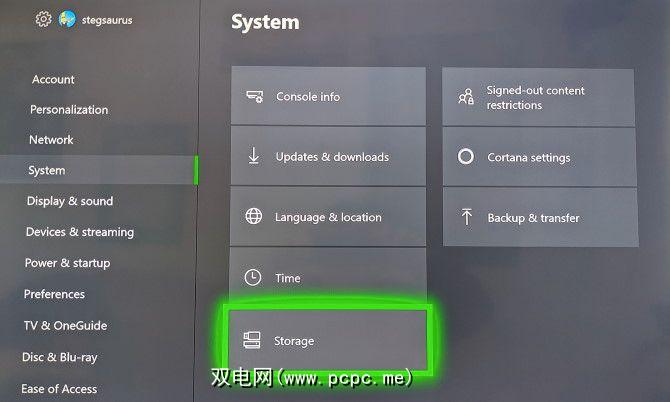
您将在右侧看到一个管理存储部分,该部分将断开所有已连接的驱动器。
选择一个以查看各种选项,例如将其设置为默认安装位置,查看其上已安装的内容,在设备之间传输内容等等。
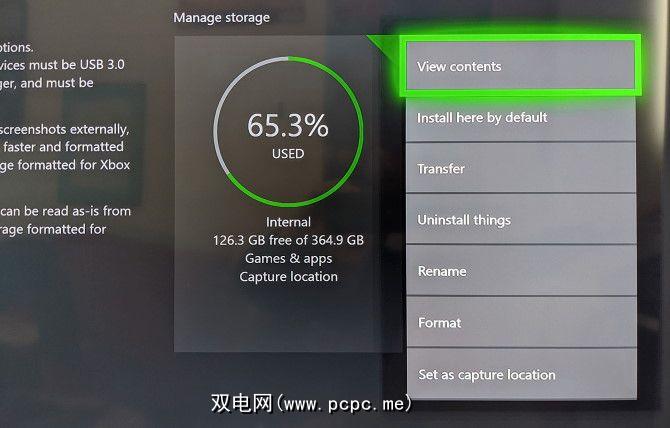
您的Xbox会处理所有可用存储作为一个大池,因此它显示了您在我的游戏和应用中安装的所有内容。因此,除非出于速度或空间方面的考虑要移动游戏,否则您不必担心游戏的保存位置。
通过外置驱动器获取更多Xbox One存储
现在,您已经安装了Xbox One外置硬盘,您应该有足够的空间来存储游戏收藏。几个TB的存储量会很长一段路要走,因此在升级到下一代Xbox之前,您不必担心要卸载任何东西。
要从系统中获取更多信息,请查看一些有用的Xbox One您可能会错过的设置。
标签: 游戏文化 游戏技巧 硬盘驱动器 硬件技巧 存储 Xbox One









